
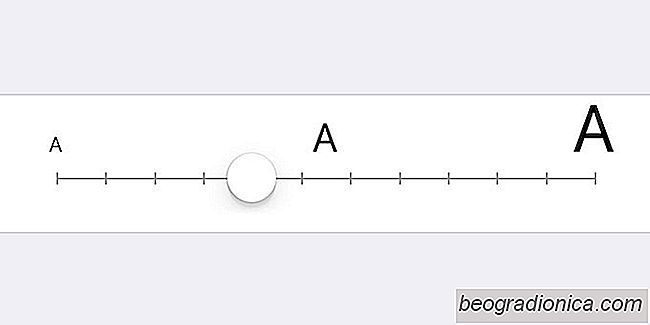
Tekstgrootte volgt min of meer een onuitgesproken standaard op smartphones. Apps zoals Facebook, Twitter, Slack en Skype hebben geen speciale besturingselementen voor de tekstgrootte. Hetzelfde geldt voor de meeste apps, hoewel er op OS-niveau meestal een optie is om de tekstgrootte op je telefoon te vergroten. Helaas is deze optie een functie waarvoor app-ontwikkelaars ondersteuning moeten toevoegen. De zaak voor Gmail op iOS is niet anders. Het goede nieuws is dat je nu de tekstgrootte in Gmail voor iOS kunt vergroten, omdat Google ondersteuning heeft toegevoegd voor de iOS-toegankelijkheidsfunctie.
Als je al een tekstset hebt die groter is dan de standaardgrootte, hoef je alleen maar update Gmail voor iOS. De tekst in e-mails en op de labels zal er groter uitzien. Als je nog nooit hebt sleuteld aan de tekstgrootte op je iPhone, moet je de Gmail-app bijwerken en vervolgens de tekstgrootte wijzigen.
Open de app Instellingen en ga naar Algemeen> Toegankelijkheid. Scrol omlaag en tik op Grotere tekst. Schakel grotere toegankelijkheidsformaten in en gebruik vervolgens de schuifregelaar onderaan om het formaat aan te passen. U kunt tekst groot of klein maken en de Gmail-app wordt automatisch geschaald. Wees gewaarschuwd dat dit een OS-brede functie is en dat de tekstgrootte ook wordt gewijzigd in andere apps die deze toegankelijkheidsfunctie ondersteunen.

Open de Gmail-app en de tekst in een e-mail ziet er kleiner / groter uit volgens de aangebrachte wijzigingen . Je zult merken dat, hoewel de tekst inderdaad groter of kleiner is, deze niet dezelfde grootte heeft als het voorbeeld in de app Instellingen. Bovendien is de tekstgrootte niet overal in de app hetzelfde. De labels en de tekst in de e-mail zijn van verschillende grootten.
Wat nog belangrijker is, je moet weten dat Gmail het tekstformaat op en neer schaalt. Er is een mate waarin het de grootste tekstgrootte ondersteunt. Het geeft je niet de grootste grootte die beschikbaar is op iOS. Ook als u de tekst kleiner wilt hebben, is er ook een lagere limiet.
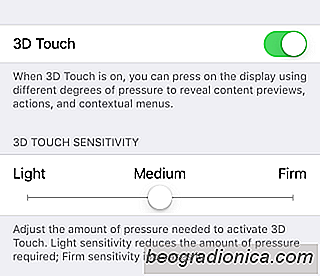
3D-aanrakingsgevoeligheid op uw iPhone beheren
3D-aanraking op iPhones reageert op druk op het scherm. Het scherm kan zien wanneer u erop tikt en wanneer u druk uitoefent zoals op een fysieke knop. Natuurlijk is het scherm een ​​raster van pictogrammen en geen echte mechanische knoppen. Met mechanische knoppen hoeft u zich geen zorgen te maken over hoe hard u op de toetsen tikt.

Oplossing 'Uw betaalmethode is geweigerd' Fout in de app Store
De App Store en iTunes, zonder de schijnbare reden stopt met het accepteren van uw bankpas of creditcard. Een kaart waar je voorheen geen problemen mee had om apps, liedjes of films te kopen, stopt met werken en de App Store vertelt je eenvoudig 'Je betaalmethode is geweigerd'. Vervolgens wordt u gevraagd om uw factuurgegevens bij te werken.